Androidのキーボードが邪魔!
・キーボードのせいで、画面が隠れる…
・使わない時は、キーボードを非表示にしたい!
・LINEのメッセージを画面いっぱいで読みたい
と、お悩みではないですか?
たしかに、スマホ(Android)のキーボードって、必要じゃない時でも、ひょっこり顔を出してくるので、ちょっとうざいときがありますよね。
私の場合、LINEなどでメッセージのやり取りをするときに、キーボードがあるとメッセージがちゃんと読めないのにイライラすることもありました。
とはいえ、対処法を知ったおかげで、今ではキーボードが邪魔にならずに、画面いっぱい使うことができますので、快適ですよ~!
必要な時にキーボードを出して、必要じゃなければキーボードはしまっておく、って感じでとても快適です。
ということで本日は、Androidのキーボードが邪魔な時の対処法について解説していきますね。
Androidのキーボードが邪魔な時の対処法
Androidのキーボードが邪魔!画面が(メッセージ)が読みにくいって場合ですが、対処法は幾つかあります。
- キーボードをしまっておく
- キーボードを小さくする
- キーボードの位置をずらす
などなど…。
わたしが思いつく限りでも、Androidのキーボードが邪魔!って時に、これだけの対処法があります。
もちろん全部紹介していきますので、自分に合った対処法を身に着けてくださいね。
1.キーボードをしまっておく
文字入力する必要がないので、キーボードが邪魔な場合、しまっておく…というか、スマホの画面からキーボードを非表示にする方法ですが、とっても簡単ですよ!
「戻る」ボタンを押すだけ!
LINEの画面で実際にやってみますね。
まずLINEを開くとこんな感じになっていると思います。
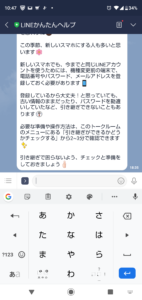
これだとキーボードが大きくて、ちょっと邪魔ですよね…。
なので、キーボードをしまっておきましょう。
やり方は簡単!
「戻る」ボタンを押すだけ!(画面左下の赤枠の部分)
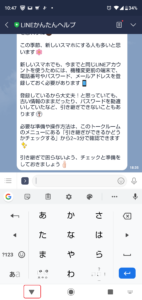
そうすると、キーボードが画面からなくなりますので、こんな感じで画面いっぱいに使用することができますね
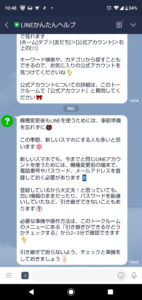
また、再度キーボードを表示させるには、画面左下のこの部分をタップします。
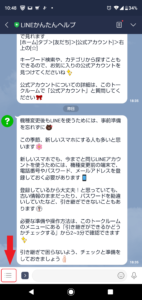
そうすると、「タップしてキーボードを表示」と出てきますので、その部分をタップしましょう。
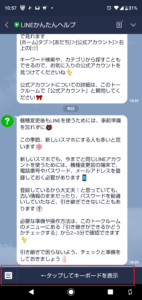
そうすると、再度キーボードが表示されますよ~。
Androidのキーボードをしまう方法は、
1.画面下の「戻る」ボタンを押す(機種によっては違うかもしれません)
また、キーボードをもとに戻す方法は、
1.文字入力枠の左の部分を押す
2.「タップしてキーボードを表示」と出てくるので、タップ
となります。
2.キーボードを小さくする
Androidのキーボードが邪魔…なので、なるべくキーボードを小さくしたい!
であれば、これはたしかAndroid端末に内蔵されているキーボードアプリによって、設定の変更の方法が違ったはず…です。
キーボードを小さくする方法は、以前こちらの記事に書きましたので、こちらの記事を参考にしてください。

3.キーボードの位置をずらす
Androidのキーボードが邪魔な場合、キーボードの位置をずらすことで解決する場合もあります。
キーボードの位置の変更のやり方ですが…これは私の知っている限り、Gboardアプリのフローティングモードでしか位置の移動ができなかったような…
Gboardアプリのフローティングモードですが、やり方は簡単!
まず最初に、キーボードを開きます。
今回もLINEの画面でやってみますね。
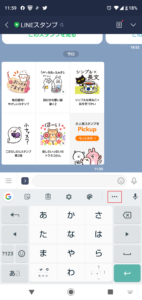
そしたら、「…」の部分をタップします。
そうすると、画面が切り替わってこんな感じになります。
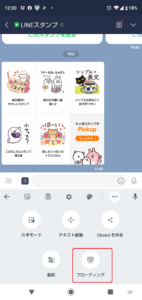
「フローティング」という部分をタップすると、こんな感じにキーボードが画面下から切り離されます。
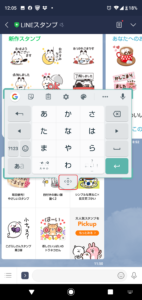
キーボード下の赤い枠で囲った部分を指でスライドさせることで、キーボードの位置を好きな場所に変更できますよ。
邪魔にならない場所に移動させてください。
1.キーボードを開く
2.「…」の部分をタップ
3.「フローティング」という部分をタップ
4.キーボード下の部分をスライドさせて移動
となります。
キーボーの移動は、私の知っている限りGboardアプリでしかできなかったような気がします。
ですが、Androidのキーボードアプリっていろんな種類がありますので、もしかしたら私の知らないキーボードアプリでもできるかもしれません。
今使っているキーボードアプリが何なのかわかるようでしたら、「〇〇(アプリ名) キーボードの位置 調整」みたいなキーワードで探してみれば、やり方が出てくるかもしれませんね。
まとめ
今回色々と紹介してきましたが、私の場合、Androidのキーボードが邪魔な時によく使うのは、1の「キーボードをしまっておく」やり方です。
このやり方が、画面いっぱいに使えるので、スマホの画面に映し出された情報がとても読みやすいんですよね。
何より簡単なので、この方法をよく使っています。
逆に使わないのは「キーボードの移動」ですね。
紹介しておいてあれなんですが…
キーボードの位置を移動させると、たしかに画面が見やすくなるかもしれませんが、その分文字入力の時に不便なんですよね…。
だからといって、文字入力の時はキーボードを元の位置に戻すこともアリなんですが、いちいちキーボードをあっちこっちに移動させるのは、ほかの意味でめんどくさい…。
なので、キーボードの移動はめったにやらないです。
ですが、この辺はスマホの使い方によって人それぞれだと思います。
なので、Androidのキーボードが邪魔なのであれば、便利だと思うほうを状況に応じて使い分けてくださいね。


